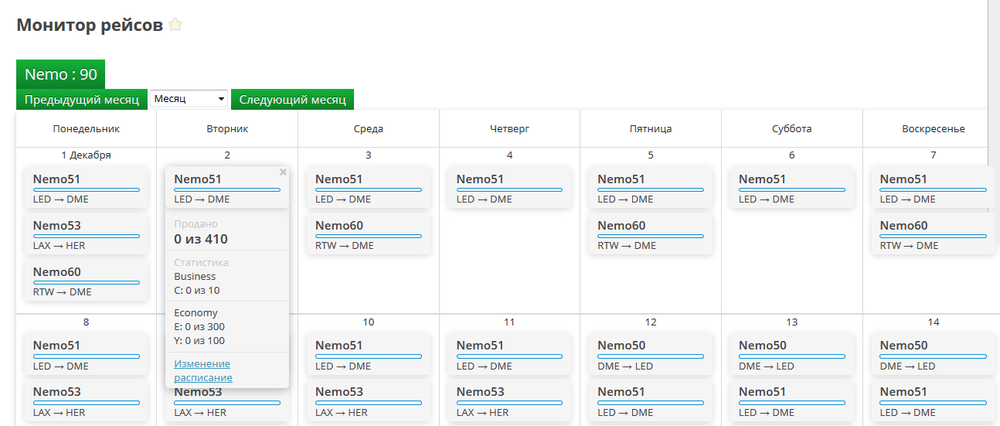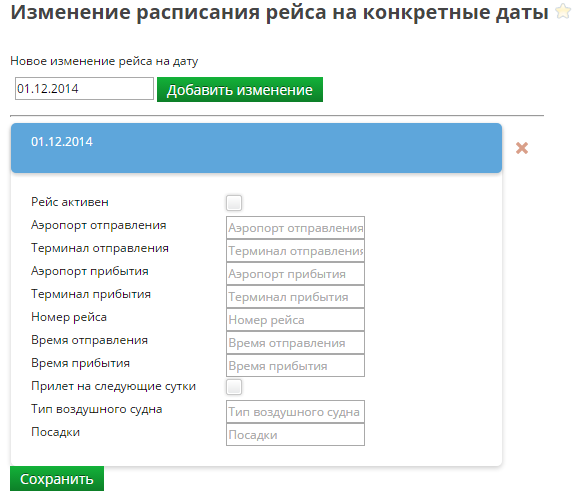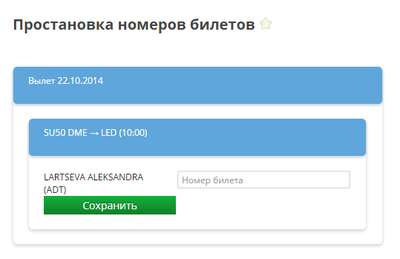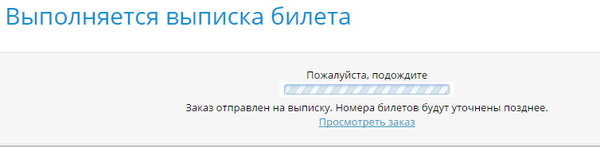Nemo Inventory (компонент): различия между версиями
(→Таблица Рейс) |
(→Управление контентом) |
||
| Строка 178: | Строка 178: | ||
|- | |- | ||
| <span id="дни недели">дни недели</span> | | <span id="дни недели">дни недели</span> | ||
| − | | Дни недели, в которые выполняется рейс. Дни по нечетным неделям задаются цифрами от 1 до 7, по четным от 8 до 14. Стартом отсчета является неделя, с которой начинается сезон полетов.<br/> | + | | Дни недели, в которые выполняется рейс. Дни по нечетным неделям задаются цифрами от 1 до 7, по четным от 8 до 14. Стартом для отсчета является неделя, с которой начинается сезон полетов.<br/> |
| Цифры от 1 до 14, разделенные запятой. | | Цифры от 1 до 14, разделенные запятой. | ||
| 2,4,6,9,11,13 (вторник, четверг, суббота по четным и нечетным неделям) <br/>8,9,10,11,12,13,14 (все дни по четным неделям) | | 2,4,6,9,11,13 (вторник, четверг, суббота по четным и нечетным неделям) <br/>8,9,10,11,12,13,14 (все дни по четным неделям) | ||
Версия 15:38, 17 июля 2023
Nemo Inventory (Инвентори) — система управления ресурсом мест и тарифами (контентом), позволяющая организовать онлайн-продажи недоступных через обычные коннекторы (GDS) авиа услуг (перелётов) через распределительную систему бронирования Nemo.travel.
Разработанная в соответствии с рекомендациями IATA, Nemo Inventory помогает полностью контролировать и планировать ресурсы и посадочные места, предоставляет инструменты, обеспечивающие перевозчикам возможности управления собственными ресурсами мест с целью максимального увеличения дохода при продаже воздушных перевозок.
Содержание
Примеры использования
- Продажа блочных (блок-чартерных) мест на регулярных или чартерных рейсах, когда места на рейсах определённой а/к по определенному маршруту и с определенным расписанием выкуплены заказчиком (фрахтователем);
- Договорной тариф, который существует на бумаге, но отсутствует в ГРС. Места при этом берутся из обычного общедоступного блока мест в ГРС;
- Договорной тариф, брони по которому оформляются авиакомпанией внутри своего хостинга по отдельной процедуре;
- Прочие случаи, при которых невозможно организовать онлайн продажи через ГРС.
Преимущества использования Nemo Inventory
Использование Инвентори позволяет организовать онлайн продажи вашего исключительного контента так же просто и эффективно, как и продажи перелётов из классических источников (ГРС). Вашим клиентам, будь то путешественники, покупающие билеты на вашем персональном сайте, или субагенты, специализирующиеся на распространении ваших туристический услуг, не видно разницы в покупке перелёта из Инвентори или из ГРС.
Инвентори предоставляет в общей выдачи доступных авиаперевозок контент, который ранее был недоступен, за счет расширения спектра предлагаемых специальных тарифов и продажи чартерной перевозки (классические чартеры, блок чартеры на регулярных рейсах, и т.д.).
Для туристических компаний, фрахтующих значительные объемы мест Инвентори, это возможность эффективно реализовывать оставшиеся посадочные места, распродавать “горящие” остатки мест, продавать пустые прогоны на завозных и вывозных рейсах (т.н. “empty lеgs”) в начале и конце чартерной программы.
Инвентори можно рассматривать как инструмент расширения ассортимента и повышения доходности продаж на вашем онлайн ресурсе. Важно отметить, что заведенный вами контент может использоваться как на вашем собственном сайте, так и отдан по API в качестве фида для других онлайн ресурсов (сторонних приложений, метапоисковиков и т.д.). Подобные возможности делают Инвентори незаменимым высокоэффективным средством для успешной продажи специальных тарифов через все возможные каналы продаж.
Компонент Nemo Inventory подключается администратором системы Nemo.Travel. Для подключения обратитесь в проектный трекер службы технической поддержки Nemo.Travel.
Принцип работы Nemo Inventory
В архитектуре системы Nemo Inventory выступает поставщиком контента подобно классическим GDS. Система взаимодействует с Nemo Inventory по аналогии с GDS. Nemo Inventory предоставляет весь необходимый функционал для организации продаж через стандартный функционал системы Nemo.Travel, т.е. поддерживаются методы поиска, бронирования, отмены перевозки. При этом предоставляются широкие возможности по заведению и управлению вашим ресурсом мест и тарифами.
Для удобства заведения и управления перелётов Nemo Inventory поддерживает следующие типы контента:
- рейс,
- ресурс мест,
- комбинация рейсов,
- тариф,
- такса.
Настройка компонента Nemo Inventory
Настройка компонента осуществляется в разделе Работа с заказами → Nemo Inventory. Раздел состоит из 3х подразделов:
- Управление контентом
- Монитор рейсов
- Простановка номеров билетов
Управление контентом
Раздел Управление контентом предоставляет следующие возможности:
- заведение маршрутной сетки перелётов,
- заведение расписания перелётов,
- управление ресурсом мест,
- заведения информации о тарифах,
Данные задаются таблицей в файле в формате XLS. Окно Управление контентом представляет собой форму для импортирования и экспортирования заведенных данных в формате XLS.
- Заполните файлы flight, combination, tariff_ow данными. Шаблоны файлов для заполнения:
- Импортируйте таблицу с данными для внесения информации в систему:
- выберите тип импортируемого файла,
- нажмите кнопку Обзор, выберите файл, соответствующий типу,
- нажмите кнопку Загрузить.

|
| Выбор типа импортируемого файла |
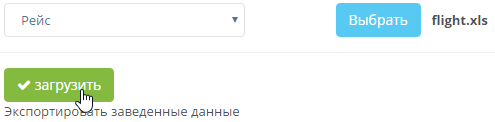
|
| Загрузка файлов в систему |
Чтобы изменить данные в таблицах:
- Экспортируйте файл(ы) — нажмите на кнопку с соответствующим типом.
- Отредактируйте содержание файлы(-ов).
- Снова импортируйте измененные файлы в систему.
Это необходимо для контроля даты версии файлов. Таким образом, при попытке загрузить в систему файл с более ранней датой изменения, чем у уже имеющегося в системе, появляется предупреждение Невозможно перезаписать более новые данные указанными устаревшими и предлагаются два варианта действий:
- принудительно перезаписать данные
- отказаться от загрузки.
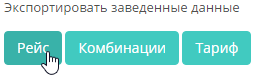
|
| Экспорт файлов |
Внимание! Все ячейки файла должны быть в текстовом формате. Не допускаются лишние пробелы.
Таблица Рейс
Рейс — тип контента, содержащий информацию о рейсе, на которое агентство продает места. Включает информацию:
- тип рейса (чартер/регулярный),
- признак активности,
- номер рейса, компании,
- маркетинговая и оперирующая авиакомпании,
- расписание,
- и прочее.
Чтобы выгрузить форму для заполнения данных о перелетах, нажмите кнопку Рейс.
| Формат заполнения параметров файла для для внесения информации о рейсе | |||
|---|---|---|---|
| Заголовок | Описание | Допустимые значения | Примеры |
| id | Уникальный номер записи о перелете, который присваивает система. По умолчанию не заполняется при загрузке файла, проставляется при выгрузке. Редактирование правила с заданным id приводит к изменению уже созданного правила, если поле пустое — будет создано новое правило. |
Пустое или системный номер | 30 48 |
| активен | Параметр, определяющий участие или неучастие данного рейса в формировании выдачи вариантов |
1 — активен 0 — неактивен -1 — удаление рейса пустое — неактивен |
1 0 -1 |
| маркетинговая компания | Код маркетинговой авиакомпании, предоставляющей услугу перелета |
IATA код авиакомпании | UT UN |
| фрахтователь | Код компании, которая предлагает места на данном рейсе |
IATA код авиакомпании | UT UN S7 |
| оперирующая а/к | IATA код авиакомпании, выполняющей рейс |
IATA код авиакомпании | SU UN |
| вылет | IATA код аэропорта вылета, допустимы агрегирующие |
Код | MOW VKO |
| прилет | IATA код аэропорта прилета, допустимы агрегирующие |
Код | MOW VKO |
| посадка | IATA код аэропорта технической посадки, допустимы агрегирующие |
Код | MOW VKO |
| номер рейса | Уникальный номер рейса |
Цифры, допустимы латинские буквы | 203 11 |
| терминал вылета | Код или номер терминала аэропорта вылета |
Латинские буквы или цифры | А С |
| терминал прилета | Код или номер терминала аэропорта прилета |
Латинские буквы или цифры | А С |
| время вылета | Время вылета рейса по временной зоне аэропорта вылета |
HH:MM | 23:04 11:15 |
| время прилета | Время прилета рейса по временной зоне аэропорта прилёта |
HH:MM | 22:05 09:15 |
| следующие сутки | Признак прилета в предыдущий или следующий день для аэропортов с существенной разницей во временных зонах. Задается в количестве суток разницы. |
+значение -значение |
+2 (прилет через сутки) -1 (прилет в предыдущие сутки) |
| дни недели | Дни недели, в которые выполняется рейс. Дни по нечетным неделям задаются цифрами от 1 до 7, по четным от 8 до 14. Стартом для отсчета является неделя, с которой начинается сезон полетов. |
Цифры от 1 до 14, разделенные запятой. | 2,4,6,9,11,13 (вторник, четверг, суббота по четным и нечетным неделям) 8,9,10,11,12,13,14 (все дни по четным неделям) |
| сезон полетов начало | Дата начала периода полетов рейса |
DD.MM.YYYY | 01.01.2014 02.08.2015 |
| сезон полетов конец | Дата окончания периода полетов рейса |
DD.MM.YYYY | 01.01.2015 02.08.2016 |
| тип вс | Тип воздушного судна, выполняющего рейс. Что бы подтянулась информация о воздушном судне с путеводителя, необходимо указать трехзначный код воздушного судна. |
Текстовая строка | 139 747 |
| эконом | Количество доступных мест на рейсе в базовом классе «Эконом» по каждому подклассу бронирования. Вносится как комбинация литеры подкласса и количества мест. |
Литера подкласса + количество мест (без разделителя) | Y9,T13,N9 L17,M20 |
| бизнес | Количество доступных мест на рейсе в базовом классе «Бизнес» по каждому подклассу бронирования. Вносится как комбинация литеры подкласса и количества мест. |
Литера подкласса + количество мест (без разделителя) | J9,C12,D9 C12,D10 |
| первый | Количество доступных мест на рейсе в базовом классе «Первый» по каждому подклассу бронирования. Вносится как комбинация литеры подкласса и количества мест. |
Литера подкласса + количество мест (без разделителя). Комбинации разделяются запятой. | F15,P2 A10 |
Некоторую информацию о рейсе рассмотрим более подробно:
- Фрахтователь — это владелец (агент/туроператор) блока мест, который планируется продавать на данном рейсе. Фрахтователь является обязательным параметром при указании типа рейса "чартер".
- Маркетинговая а/к предоставляет рейс,
- Оперирующая а/к его выполняет.
Пример. Рейс MOW-LED предоставлен авиакомпанией SU, но выполняет рейс авиакомпания FV.
Владелец мест и тарифов для данного рейса определяется следующим образом: для чартеров — это фрахтователь, для регулярных рейсов — маркетинговая а/к.
- Расписание рейса задаётся как список дней в рамках двухнедельного периода, который задаётся на определённый сезон, отсчёт двухнедельного периода начинается с начала первого сезона полётов.
В расписании можно задавать несколько сезонов полётов, для каждого из которых может быть своё расписание. Сезоны полётов не могут пересекаться, то есть если рейс выполняется с 1 мая по 20 декабря по одним дням, а с 1 сентября по 1 ноября по другим, то должно быть 3 сезона — с 1.05 по 31.08, с 1.09 по 1.11, с 2.11 по 20.12
- Классы перелёта и количество мест. Классы перелёта задаются литерами, сгруппированными по базовым классам (Бизнес, Первый, Эконом), для каждой литеры задаётся сколько всего изначально доступно для продажи мест на данном классе.
- Точки остановки (технические посадки). На рейсе можно указывать более 1 остановки. Посадка считается остановкой, а не пересадкой в том случае, если при этом не происходит смены номера рейса. Даже если воздушное судно садится, пассажиров выгружают, загружают в другой самолёт и отправляют лететь дальше, без смены номера рейса это остаётся технической посадкой, которая отображается как техническая посадка на одном едином сегменте перелёта.
- Изменения в рейсе позволяют тонко управлять информацией о рейсе на определённые даты, которые могут как входить в расписание, так и не входить в него. Это позволяет, к примеру, закрывать продажи на данный рейс на определённый день, менять время вылета/прилёта, номер рейса, переносить вылет рейса на другой день или даже добавлять новые дни вылета, которые не входят в основное расписание рейса. Уникальным рейс делает сочетание номера рейса и кода владельца мест на нём.
Таблица Комбинации
Комбинация рейсов — предоставляет возможность задавать различные комбинации рейсов.
Кнопка Комбинации, выгружая соответствующую форму, предоставляет возможность задавать различные комбинации рейсов.
Подробный формат файла описан здесь: Формат файла для заведений комбинаций.
Внимание! Тарифы привязываются и применяются исключительно к комбинациям рейсов, поэтому даже OW перелёты из одного рейса должны быть заданы как комбинации из одного рейса.
Так же файле Комбинации можно указывать несколько перелетов на один и тот же рейс в разных конфигурациях, будь то перелет в одну сторону или туда/обратно, а также указывать разные даты вылетов. Между последовательными парами рейсов можно задавать ограничения по допустимой длительности путешествия в виде списка количества дней между датами вылета первого и второго рейсов в паре. Длительность путешествия вычисляется как прямое вычитание дат вылета первого и второго рейсов в паре (12.02 — 10.02 = 2 дня длительность путешествия). Если не указано, то никаких ограничений не применяется для данной пары рейсов.
В комбинации можно указывать максимум 4 рейса. Информация о каждом рейсе в комбинации включает в себя следующие данные:
- номер рейса,
- код авиакомпании,
- литера класса,
- дата начала полётов,
- дата окончания полётов,
- дни между вылетами.
Между последовательными парами рейсов можно задавать ограничения по допустимой длительности путешествия в виде списка количества дней между датами вылета первого и второго рейсов в паре. Длительность путешествия вычисляется как прямое вычитание дат вылета первого и второго рейсов в паре (12.02 — 10.02 = 2 дня длительность путешествия). Если не указано, то никаких ограничений не применяется для данной пары рейсов.
Так же в комбинации можно указывать список тарифов, применяющихся к данной комбинации и тип направления перелёта в рамках данной комбинации, эти поля на данный момент являются исключительно информативными и не влияют на логику привязки таблиц друг к другу.
Таблица Тариф
Тариф описывает правила формирования цены для определённого набора перелётов, заведенных в файле Комбинации. Чтобы добавлять и редактировать информацию о тарифе в предоставляемом файле формы, нажмите на кнопку Тариф (подробнее см. Формат файла для внесения информации о тарифе).
Монитор рейсов
В данном разделе можно получить сведения по статистике рейсов. В верхней части окна монитора рейсов указаны наименования маркетинговых компаний и количество рейсов, предоставляемых данной компанией, содержащееся в статистике перелетов на выбранный период. В зависимости от выбранного временного интервала:
- День
- Три дня
- Неделя
- Две недели
- Месяц
Окно монитора рейсов выглядит как таблица с информацией о перелетах на выбранный временной диапазон. Доступны переходы по кнопкам к следующему и предыдущему месяцу, неделе и т.д.
Каждая ячейка таблицы отображает маршрут перелета, его маркетинговую компанию и номер рейса. По нажатию на ячейку выводится дополнительная информация о конкретном перелете: количество заведенных мест, класс бронирования и количество реализованных билетов. Также здесь предоставлена возможность изменения информации о рейсе на определенные дни. Переход ко внесению изменений осуществляется кликом по ссылке Изменение расписания.
Изменение расписания
Изменения в рейсе позволяют тонко управлять информацией о рейсе на определённые даты, которые могут как входить в расписание, так и не входить в него. Это позволяет, к примеру, закрывать продажи на данный рейс на определённый день, менять время вылета/прилёта, номер рейса, переносить вылет рейса на другой день или даже добавлять новые дни вылета, которые не входят в основное расписание рейса.
В рейсе можно задавать изменения следующего набора данных:
- Активность рейса
- Аэропорт отправления/прибытия
- Терминал отправления/прибытия
- Время отправления/прибытия
- Номер рейса
- Прилет на следующие сутки
- Тип воздушного судна
- Посадка
Использование контента в продаже перелётов
Порядок и логика использования разных типов контента при поиске, бронировании и выписке.
Поиск
Для того, что бы забронировать и выписать перелёт, его надо сначала найти. Внутри Инвентори процедура обработки поискового запроса состоит из следующих этапов:
- Построение маршрута для каждого из запрошенных сегментов. На данный момент максимальная длина маршрута для запрошенного сегмента ограничена 1 сегментом. Если для одного из запрошенных сегментов не удалось построить маршрут, то поиск прерывается и Инвентори возвращает ошибку Невозможно построить маршрут для запрошенного сегмента с указанием соответствующего сегмента.
- Поиск подходящих рейсов для построенных маршрутов с учётом их расписания, времени стыковок, фильтров по а/к и наличия мест на нужных классах и построение из них полных перелётов. Если для одного из запрошенных сегментов не удалось найти подходящих рейсов, то поиск прерывается и Инвентори возвращает ошибку Не удалось найти расписание, удовлетворяющее заданным критериям, для сегмента с указанием соответствующего сегмента.
Если не удалось построить ни одного полного перелёта из найденных рейсов, то поиск прерывается и Инвентори возвращает ошибку Невозможно построить полный перелёт, удовлетворяющий заданным критериям.
Если ни для одного из построенных перелётов нет необходимого количества мест, то поиск прерывается и Инвентори возвращает ошибку Нет необходимого количества свободных мест на перелётах, удовлетворяющих заданным критериям. - Применение комбинаций рейсов к построенным перелётам. На данный момент перелёты из более чем 4-х сегментов отбрасываются при данной процедуре. Для каждого из построенных перелётов ищется подходящая комбинация рейсов.
Если для перелёта не удалось найти комбинации рейсов, полностью ему соответствующей, то для каждого сегмента в перелёте ищется отдельная соответствующая ему комбинация.
Если ни для одного из перелётов не удалось найти подходящих комбинаций рейсов, то поиск прерывается и Инвентори возвращает ошибку Нет допустимых комбинаций рейсов, удовлетворяющих заданным критериям. - Оценка полученных перелётов. Для каждого из перелётов формируется набор тарифов, которые обеспечивают наименьшую цену для данного перелёта. При этом выполняется следующая последовательность действий:
- система рассматривает каждую комбинацию, которая применилась к перелёту.
- система получает все тарифы для владельца мест на первом рейсе рассматриваемой комбинации.
Для каждого тарифа выполняется следующий набор проверок:
- проверяется на применимость к текущей комбинации рейсов (по её ID)
- проверяется на возможность продажи по данному тарифу первого рейса из комбинации — при этом проверяется:
- текущая дата входит в один из сезонов продажи тарифа (SalesDates) и этот сезон не заканчивается через час
- дата вылета первого рейса в комбинации входит в один из сезонов обслуживания тарифа (ServiceDates)
- проверяются ограничения на минимальное время до вылета и максимальное количество дней до вылета
- проверяется доступ к тарифу, если он приватный, а так же ограничения по предпочитаемым типам тарифа из поискового запроса
- для тарифа заведённых на тип пассажира, отличный от ADT выполняется проверка на применимость данной тарифа к какому-либо из запрошенных типов пассажиров.
Если тариф прошёл все проверки, то он считается применимым к данной комбинации рейсов. Если подходящих тарифов не нашлось, то оценка данного перелёта прекращается и он в поисковую выдачу не попадает. - из всех подходящих тарифов выбирается тот, у которого итоговая эффективная цена наименьшая (с учётом цены комбинации и запрошенных типов пассажиров)
Если ни для одного из перелётов не нашлось подходящих цен, то поиск прерывается и Инвентори возвращает ошибку Не удалось найти цен, удовлетворяющих заданным критериям.
Перелёты, для которых нашлись цены попадают в поисковую выдачу.
Бронирование
При бронировании перелёта
- Система проверяет:
- наличие бронируемых рейсов,
- наличие нужного количества мест на них.
- Система оценивает забронированный перелёта так же, как при поиске.
- На основании всех полученных данных создаётся объекта PNRа в системе Инвентори.
Если цену получить не удалось в силу каких-то причин, то взятые места возвращаются в пул доступных для бронирования и бронирование прерывается с соответствующей ошибкой.
Бронь можно:
- обновить (получить её актуальные статус и цену),
- отменить,
- выписать.
Выписка
Выписка выполняется в 2 этапа:
- Выписка, запускаемая после поступления оплаты от клиента. Генерируются электронные документы (ЭД) на предоставление услуги оформления билетов от а/к. Бронь приобретает статус ожидает выписки.
- Внесение билетов а/к — на данный момент Инвентори не поддерживает автоматического переноса созданных броней в ГРС или инвентори системы а/к для автоматической выписки билетов а/к, поэтому уполномоченный представитель агента раз в некий период времени выполняет ручной перенос броней в нужные системы и выписку билетов а/к в них. После чего вносит выписанные билеты в нужные ПНРы в Инвентори. После внесения билетов для всех пассажиров бронь в Инвентори принимает статус выписано.
При этом ЭД, сгенерированные на предыдущем этапе, деактивируются со статусом использовано.
Бронь после выписки (но до внесения билетов а/к) можно войдировать в течение некоторого промежутка времени. При этом ЭД на оформление билетов а/к деактивируются со статусом отменено. Удаление внесённых билетов а/к на данный момент не поддерживается.
Простановка номеров билетов
В данном разделе отображаются заказы, ожидающие проставления номеров билета. Доступ к разделу имеет менеджер и эксперт агентства.
При оформлении заказа выписка не будет завершена, пока не внесены номера билетов в разделе Простановка номеров билетов (см. Отправление заказа на выписку). Чтобы выполнить выписку заказа, необходимо созданные в инвентори брони перенести в ГРС или авиакомпанию (туда, где хранится блок мест) и оформить выписку. Далее полученные номера билета вносятся в разделе Простановка номеров билетов. После внесения номеров нужно вернуться к заказу и запустить выписку.
Раздел представляет собой последовательность форм с указанием даты вылета (несколько забронированных перелетов на одинаковую дату вылета располагаются на одной форме). При нажатии на одну из плашек раскрывается форма с перечислением направлений вылетов. При нажатии на конкретное направление отображается поле для внесения номера билета.
Если выписан один номер билета, для направления туда/обратно номер проставляется только в первом окне. Если два номера, во втором необходимо указать второй номер билета.